DRIVER_IRQL_NOT_LESS_OR_EQUAL (ndistpr64.sys) BSOD
I allmänhet inträffar DRIVER IRQL INTE MINDRE ELLER LIKA blåskärmsfelet på Windows 10 operativsystem(Operating) när filer som mfewfpk.sys, Epfwwfp.sys , ndis.sys , kbdclass.sys, storahci.sys och inklusive ndistpr64.sys får skadad. Felet dyker upp i Windows -startfasen och förhindrar att systemet startar upp normalt. Det här inlägget ger den mest lämpliga lösningen du kan försöka för att framgångsrikt lösa DRIVER_IRQL_NOT_LESS_OR_EQUAL (ndistpr64.sys)(resolve the DRIVER_IRQL_NOT_LESS_OR_EQUAL (ndistpr64.sys)) BSOD-felet i Windows 10.
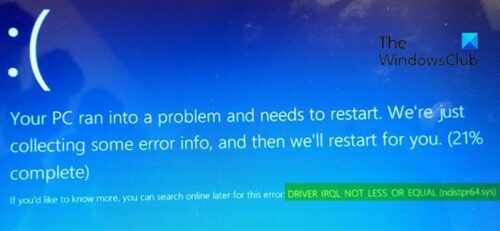
DRIVER_IRQL_NOT_LESS_OR_EQUAL (ndistpr64.sys)
Om du stöter på det här problemet kan du prova våra rekommenderade lösningar nedan utan någon speciell ordning och se om det hjälper till att lösa problemet.
- Kör Blue Screen Online-felsökaren(Blue Screen Online Troubleshooter)
- Kör en fullständig genomsökning av skadlig programvara
- Byt namn på filen ndistpr64.sys
- Ta bort filen ndistpr64.sys
Låt oss ta en titt på beskrivningen av den involverade processen för var och en av de listade lösningarna.
Om du kan logga in normalt, bra; annars måste du starta i felsäkert läge(boot into Safe Mode) , gå in på skärmen för avancerade startalternativ(Advanced Startup options screen) eller använda installationsmediet för att starta(use the Installation Media to boot) för att kunna utföra dessa instruktioner.
1] Kör(Run) Blue Screen Online - felsökaren(Blue Screen Online Troubleshooter)
Detta är den första rekommenderade uppgiften att göra när du stöter på BSOD- fel i Windows 10 .
Denna lösning kräver att du kör Blue Screen Online Troubleshooter från Microsoft . I de flesta fall hjälper felsökaren nybörjare och nybörjare att fixa BSOD- fel.
2] Kör en skanning av skadlig programvara
Denna lösning kräver att du kör en fullständig antivirussökning av systemet med Windows Defender eller någon ansedd AV-produkt från tredje part(third-party AV product) . I svåra fall kan du också köra utföra Windows Defender Offline Scan vid uppstart(perform Windows Defender Offline Scan at boot time) eller använda startbart AntiVirus Rescue Media(use bootable AntiVirus Rescue Media) för att återställa ditt system.
3] Byt namn på filen ndistpr64.sys
Genom att byta namn på filen ndistpr64.sys kan du åtgärda felet.
Gör följande:
- Tryck på Windows key + R för att starta dialogrutan Kör.
- I dialogrutan Kör , kopiera och klistra in sökvägen nedan och tryck på (Run)Retur(Enter) .
C:\Windows\System32\drivers
- På platsen hittar du filen ndistpr64.sys och byter namn på den till ndistpr64.old .
- Starta om din dator.
Om problemet kvarstår, prova nästa lösning.
4] Ta bort filen ndistpr64.sys
Gör följande:
- Öppna dialogrutan Kör.
- I dialogrutan Kör skriver du
cmdoch trycker sedan på CTRL + SHIFT + ENTER för att open Command Prompt in admin/elevated mode . - I kommandotolksfönstret skriver du kommandot nedan och trycker på Enter .
DEL /F /S /Q /A C:\Windows\System32\drivers\ndistpr64.sys
Om du inte kan ta bort filen på grund av otillräcklig filbehörighet kan du tilldela nödvändiga behörigheter(assign the necessary permissions) och försöka ta bort filen igen.
Någon av dessa lösningar borde fungera för dig!
Related posts
DRIVER_IRQL_NOT_LESS_OR_EQUAL (kbdclass.sys) BSOD-fel
UNDANTAG AV SYSTEMTRÄDEN HANTERAS INTE (ldiagio.sys) BSOD
SYSTEM_SERVICE_EXCEPTION (ks.sys) BSOD-fel på Windows 11/10
Fix EXFAT FILE SYSTEM (volmgr.sys) BSOD-fel på Windows 11/10
DRIVER_VERIFIER_DETECTED_VIOLATION BSOD-fel i Windows 10
Använda Driver Verifier för att fixa Blue Screen of Death (BSOD)-fel
Fix c000021A Fatal System Error på Windows 11/10
Åtgärda UNDANTAG AV SYSTEMSERVICE (asmtxhci. sys) Blåskärmsfel
IRQL_NOT_DISPATCH_LEVEL 0x00000008 Blåskärmsfel
Åtgärda intelppm.sys Blue Screen-fel i Windows 11/10
Fixa 0x00000667, Ogiltigt kommandoradsargument BSOD-fel
Åtgärda FaceIt.sys, rzudd.sys eller AcmeVideo.sys BSOD-fel i Windows 10
Åtgärda PFN_LIST_CORRUPT-fel i Windows 11/10
Fixa 0xc0000142 Blue Screen-fel på Windows 11/10
Kernel Security Check Failure-fel i Windows 11/10
Hur man fixar Tcpip.sys Blue Screen Error på Windows-dator
Fixa Ndu.sys BSOD-fel på Windows 11/10
Åtgärda REFS_FILE_SYSTEM Blue Screen-fel i Windows 11/10
Åtgärda PAGE_FAULT_IN_NONPAGED_AREA 0x00000050-fel
DRIVER_VERIFIER_IOMANAGER_VIOLATION-fel i Windows 11/10
